Condividere gli Animoji sui social network
Reading Time: 3 minutesApple durante l’evento dove ha presentato l’iPhone X, lo smartphone che ha rivoluzionato il nostro modo di approcciarci alla tecnologia, introdotto le Animoji. Questo grazie alla piena integrazione con il Face ID (il riconoscimento facciale di Apple) è ha permesso la creazione dei primi emoticons personalizzati. Vediamo insieme in cosa consistono e soprattutto come condividere gli Animoji sui social.
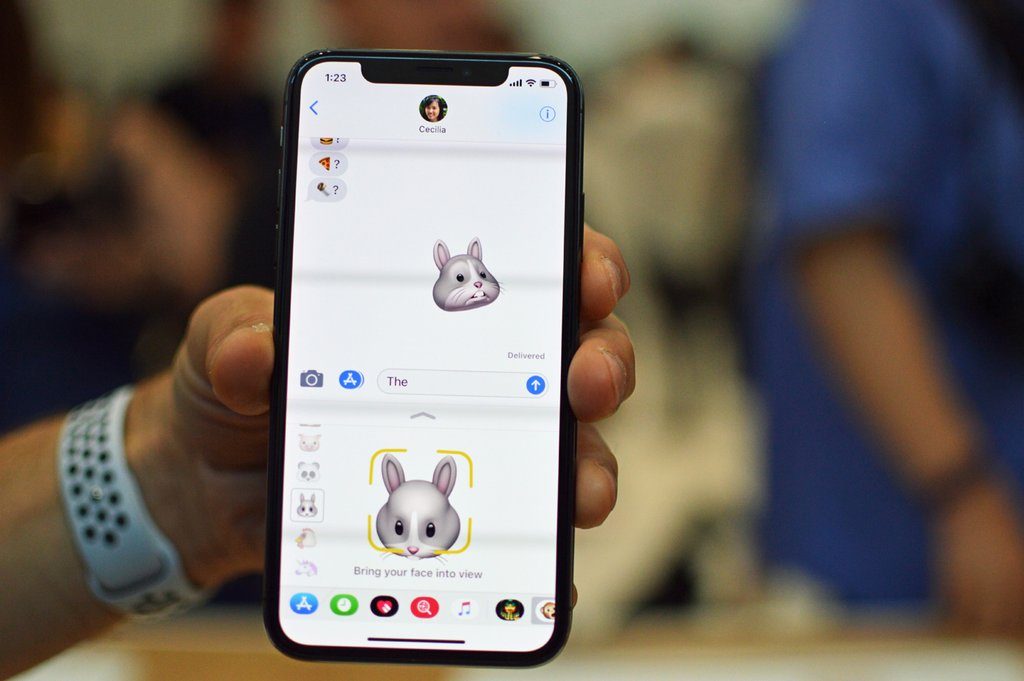
Con l’arrivo di iOS 11.1 vi avevamo avvisato sull’arrivo di 70 nuove emoji capaci di aiutarvi nella rappresentazione più dettagliata del vostro stato d’animo. Siamo sicuri che molti di voi si accontentino delle emoji ma siamo altrettanto sicuri che molti di voi, dopo aver seguito passo dopo passo il viaggio del proprio iPhone X non vedranno l’ora di provare e condividere le Animoji del proprio iPhone con il Web.
Questa funzione purtroppo è vincolata solo ed esclusivamente all’uso dell’iPhone X (e successivi) in quanto, come spiegato, è l’unico ad avere la fotocamera True Depth per un riconoscimento facciale più approfondito e dettagliato. Dunque, per chi come noi ha acquistato iPhone successivi all’iPhone X e vorrà condividere con il mondo le proprie emoji animate personalizzate, vi invitiamo a seguire la guida che segue.
Come condividere gli Animoji sui social network
- Aprite l’applicazione messaggi sul vostro iPhone o iPad
- Premete sull’Animoji che preferite condividere con i vostri contatti
- Eseguite un tap sull’Animoji che avete inviato nella conversazione
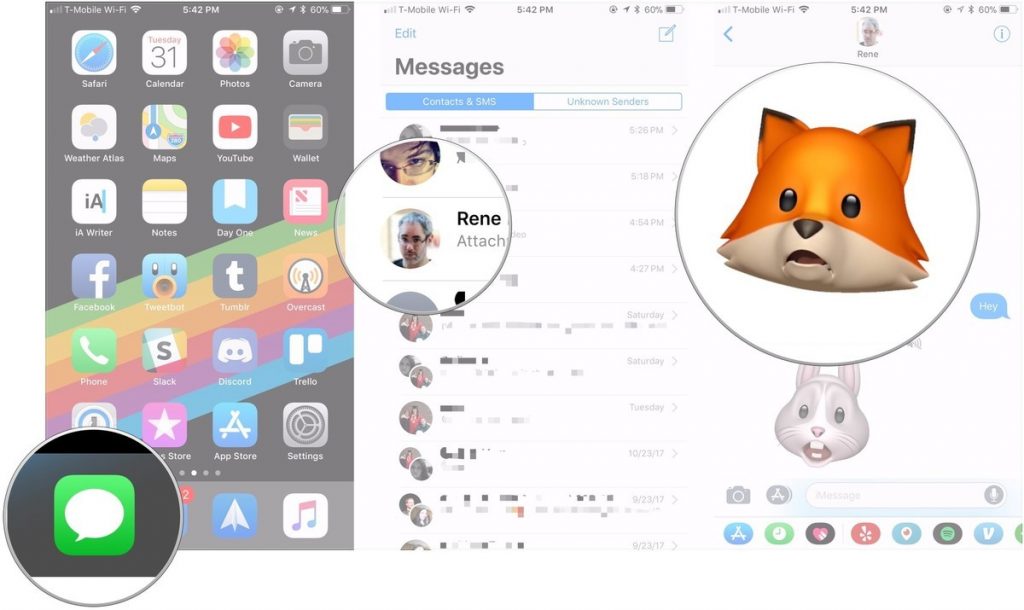
- Ora premete sul pulsante condividi (che assomiglia ad un quadrato con una freccia che punta verso l’alto)
- Scegliete in quale app condividere l’Animoji (avrete a disposizione tutte le app attualmente compatibili anche con altre tipologie di immagini)
- Inviate il messaggio
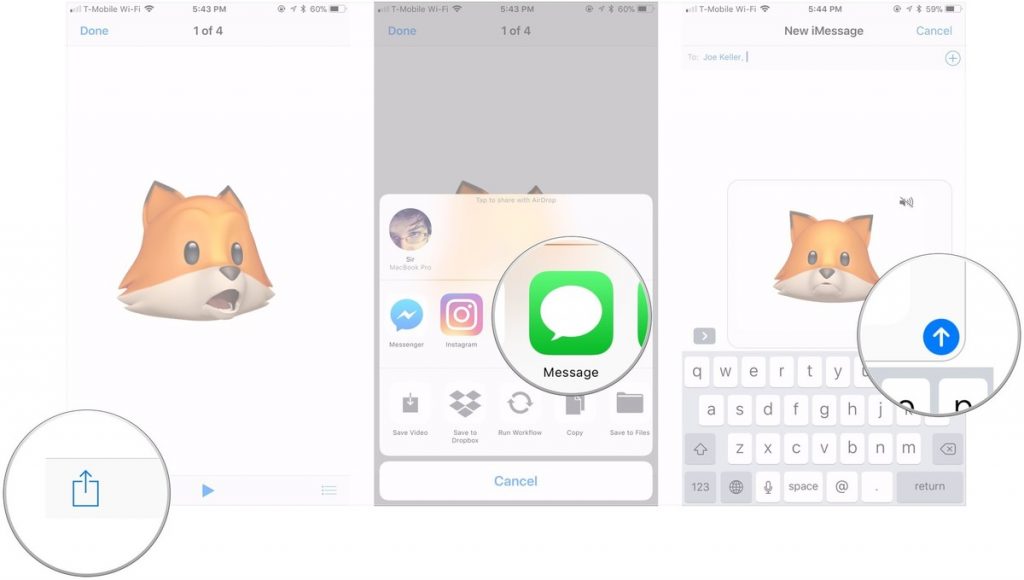
Come salvare un’Animoji nel vostro rullino fotografico
- Aprite l’applicazione messaggi sul vostro iPhone o iPad
- Premete sull’Animoji che preferite condividere con i vostri contatti
- Eseguite un tap sull’Animoji che avete inviato nella conversazione
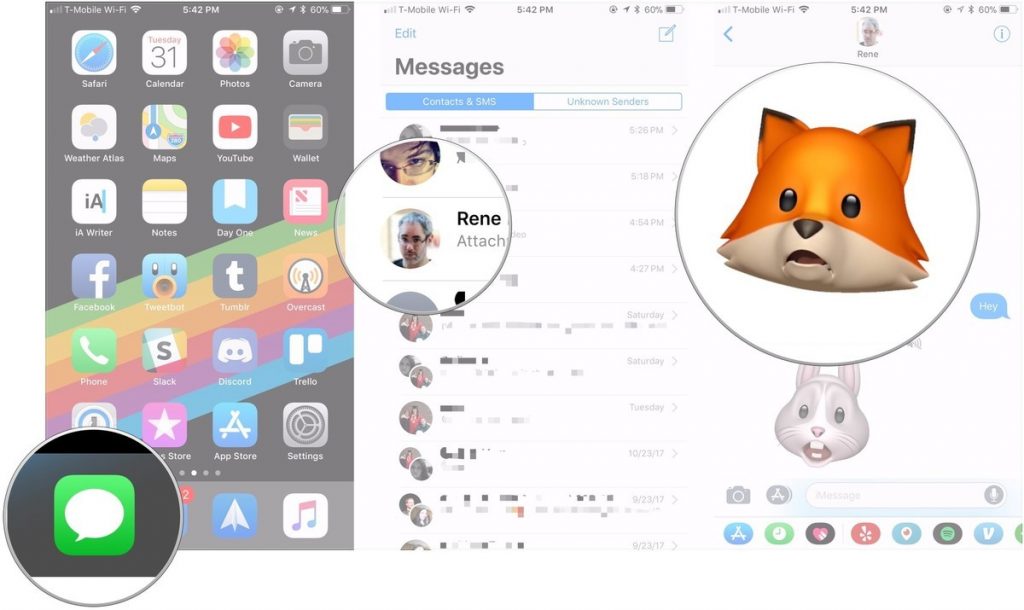
- Ora premete sul pulsante condividi (che assomiglia ad un quadrato con una freccia che punta verso l’alto)
- Premete su “Salva video” per salvare l’Animoji sul vostro rullino fotografico

Come condividere un’Animoji salvata sul rullino fotografico
Come avrete ben capito le Animoji potranno essere condivide da qualsiasi applicazione o con qualsiasi applicazione presente sul vostro iPhone X e verranno comodamente salvate come qualsiasi foto o video.
- Aprite l’applicazione Foto sul vostro iPhone o iPad
- Aprite l’album dei video per scegliere l’Animoji che volete inviare
- Eseguite un tap sull’Animoji che avete salvato precedentemente
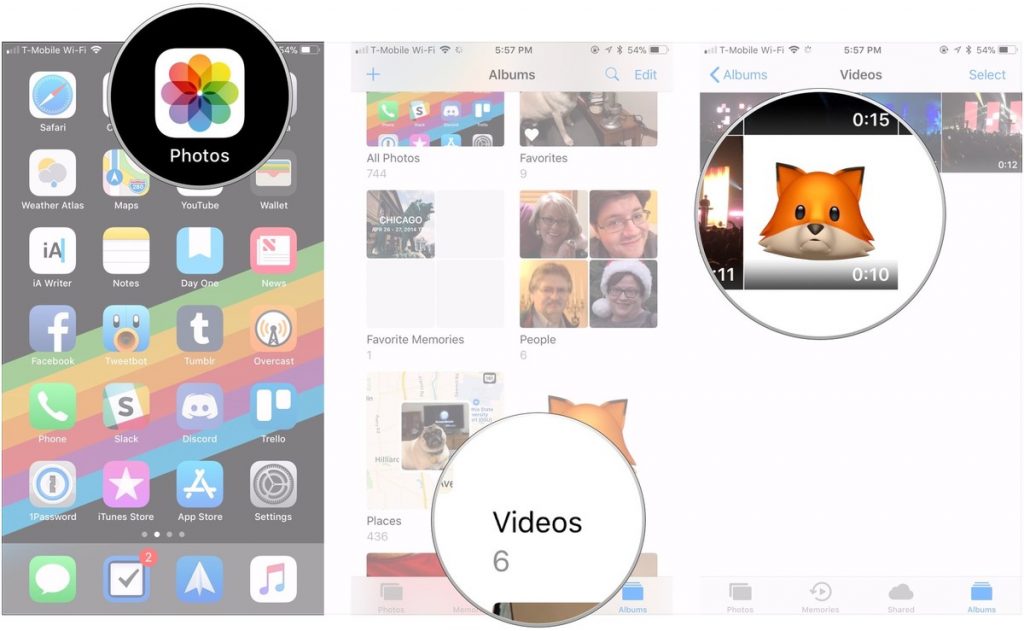
- Ora premete sul pulsante condividi (che assomiglia ad un quadrato con una freccia che punta verso l’alto)
- Scegliete in quale app condividere l’Animoji (avrete a disposizione tutte le app attualmente compatibili anche con altre tipologie di immagini)
- Inviate il messaggio
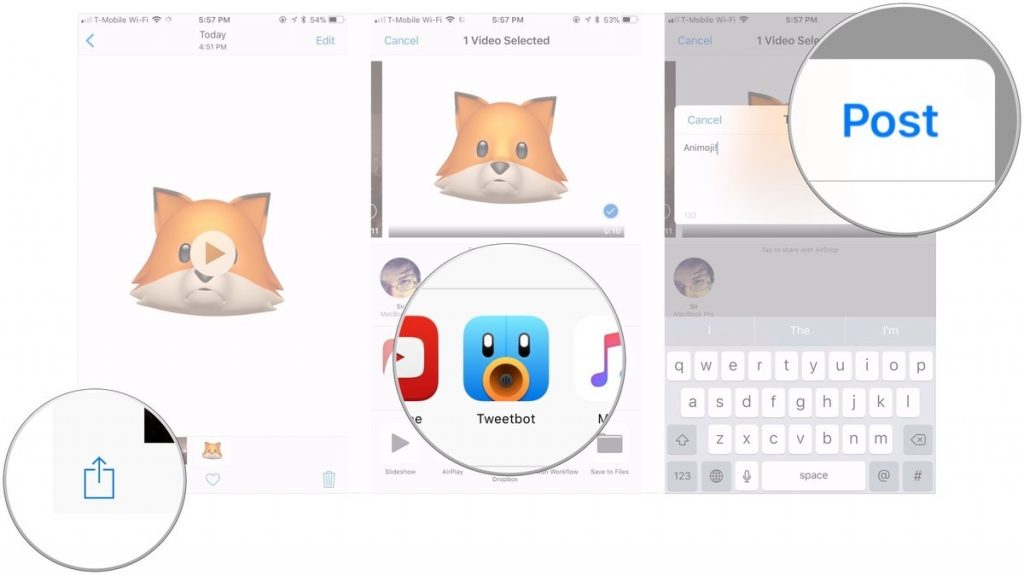
Se invierete il messaggio via MMS o lo condividerete su un social network vi apparirà come quando solitamente inviate un video:
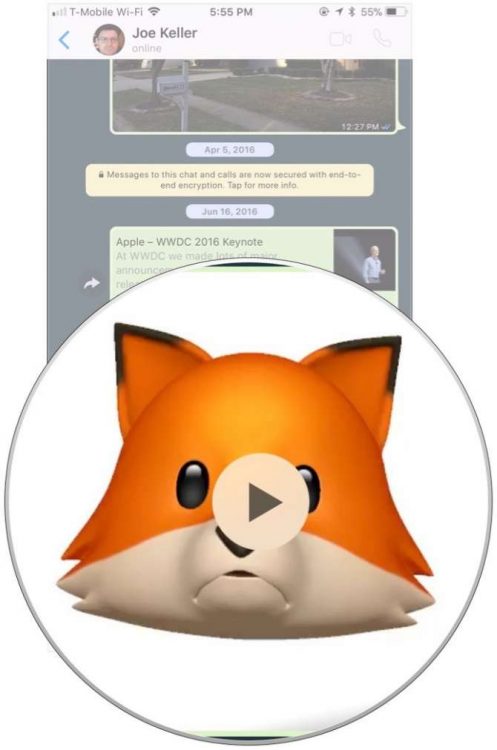
Siamo dell’opinione che le Animoji non saranno ciò che spingeranno l’utente ad acquistare il nuovo iPhone X ma pensiamo comunque che sapere questi piccoli trucchi ci può aiutare ad intrattenere il tempo in molteplici circostanze.
[Via]



